File M4A (Apa Itu dan Cara Membukanya)
File dengan M4A ekstensi file adalah file Audio MPEG-4. Mereka paling sering ditemukan di iTunes Store Apple sebagai format unduhan lagu.
Banyak file M4A dikodekan dengan rugi Codec Advanced Audio Coding (AAC) untuk mengurangi ukuran file. Beberapa mungkin malah tanpa kerugian dan gunakan Apple Lossless Audio Codec (ALAC).
Jika Anda mengunduh lagu melalui iTunes Store yang dilindungi dari penyalinan, lagu tersebut akan disimpan dengan M4P ekstensi file.
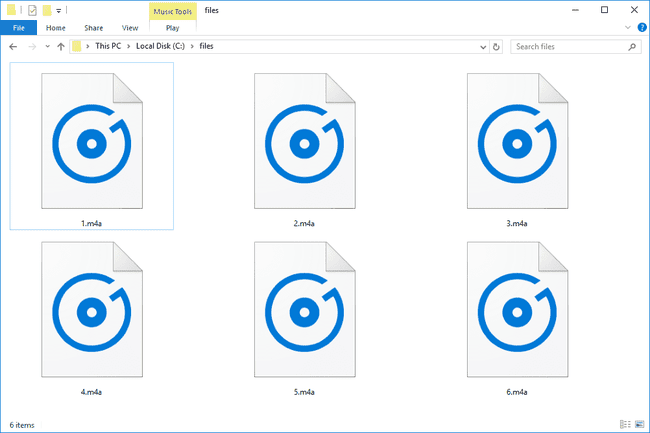
File M4A mirip dengan MPEG-4 Video file (MP4) karena keduanya menggunakan format wadah MPEG-4. Namun, yang pertama hanya dapat menyimpan data audio.
Cara Membuka File M4A
Banyak program mendukung pemutaran, termasuk VLC, iTunes, QuickTime, Windows Media Player (v11 memerlukan Paket Codec K-Lite), Pemutar Media Klasik, Winamp, dan kemungkinan besar juga beberapa aplikasi pemutar media populer lainnya.
Tablet dan ponsel Android, ditambah iPhone, iPad, dan iPod touch Apple, juga berfungsi sebagai pemutar M4A, dan dapat memainkan file langsung dari email atau situs web tanpa memerlukan aplikasi khusus, terlepas dari apakah file tersebut menggunakan AAC atau ALAC. Perangkat seluler lain mungkin juga memiliki dukungan bawaan.
kotak irama adalah pemain lain untuk Linux, sementara pengguna Mac dapat membuka file M4A dengan Pemain Elmedia.
Karena format MPEG-4 digunakan untuk file M4A dan MP4, pemutar video apa pun yang mendukung pemutaran satu file juga harus memutar file lainnya karena keduanya memiliki format file yang sama persis.
Masih Tidak Akan Terbuka?
Jika file Anda tidak terbuka dengan program yang disebutkan di atas, kemungkinan besar Anda salah membaca ekstensi file.
Misalnya, file 4MP mungkin bingung dengan file M4A tetapi tidak akan berfungsi dengan baik jika Anda mencoba membukanya dengan pemutar M4A. File 4MP adalah file Database 4-MP3 yang menyimpan referensi ke file audio tetapi sebenarnya tidak berisi data audio itu sendiri.
M dan file MFA serupa tetapi juga tidak berfungsi dengan pemutar yang sama dan, sebagian besar, sama sekali tidak terkait dengan file audio.
Bagaimana Mengonversi File M4A
Meskipun file M4A mungkin merupakan jenis file yang umum, mereka tentu saja tidak mengalahkan MP3 format, itulah sebabnya Anda mungkin ingin mengonversi M4A ke MP3. Anda dapat melakukan ini dengan iTunes, yang berguna jika lagu tersebut sudah ada di perpustakaan iTunes Anda. Pilihan lain adalah mengonversi dengan a pengonversi file gratis.
Untuk menyimpan M4A ke MP3 dengan iTunes, ubah pengaturan impor program, lalu gunakan Mengubah pilihan menu.
Pergi ke Sunting > Preferensi dan kemudian pastikan Anda fokus dalam Umum tab.
Pilih Pengaturan Impor.
-
Memilih Pengode MP3 dari menu tarik-turun.

Pilih oke lalu oke lagi di Preferensi Umum jendela.
-
Pilih file M4A dari perpustakaan Anda yang ingin Anda konversi.
Untuk mengakses perpustakaan musik Anda, pilih Perpustakaan di bagian atas program dan kemudian pastikan Musik dipilih dari menu drop-down di sebelah kiri. Terakhir, pilih Lagu dari panel kiri untuk menampilkan semua musik Anda.
-
Pergi ke Mengajukan > Mengubah > Buat Versi MP3.
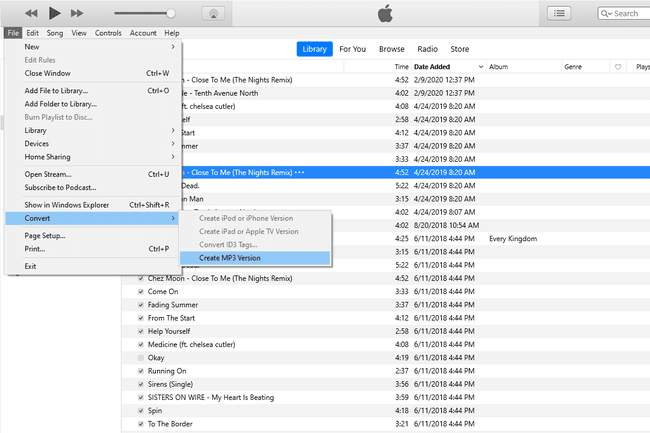
iTunes tidak menghapus M4A saat Anda mengonversinya ke MP3. Keduanya akan tetap ada di perpustakaan iTunes Anda.
Beberapa konverter M4A gratis yang dapat menyimpan file tidak hanya ke MP3 tetapi yang lain seperti WAV, M4R, WMA, AIFF, dan AC3, termasuk Konverter Audio Freemake dan Konverter Audio MediaHuman.
Hal lain yang dapat Anda lakukan adalah mengonversi M4A ke MP3 online dengan alat seperti FileZigZag atau Zamzar. Unggah file ke salah satu situs web tersebut dan Anda akan diberikan banyak opsi keluaran selain MP3, termasuk FLAC, M4R, WAV, OPUS, dan OGG, diantara yang lain.
Konverter M4A online berguna karena berfungsi dari mana saja sistem operasi dan berjalan pada dasarnya secara instan tanpa instalasi perangkat lunak. Namun, tidak seperti konverter desktop, Anda harus mengunggah file, menunggu sampai dikonversi, lalu mengunduh yang baru.
Anda mungkin juga dapat "mengonversi" file menjadi teks menggunakan perangkat lunak pengenalan suara seperti Naga. Program seperti ini dapat mentranskripsikan langsung, kata-kata yang diucapkan menjadi teks, dan Dragon adalah salah satu contoh yang bahkan dapat melakukannya dengan file audio. Namun, Anda mungkin harus terlebih dahulu mengonversinya ke MP3 menggunakan salah satu konverter yang disebutkan di atas.
Info Lebih Lanjut tentang Ekstensi File
Beberapa buku audio dan podcast menggunakan ekstensi file M4A, tetapi karena tidak mendukung bookmark untuk menyimpan tempat terakhir Anda diakses dalam file, konten semacam itu biasanya disimpan di M4B format, yang bisa menyimpan informasi ini.
Format Audio MPEG-4 digunakan oleh iPhone dalam bentuk nada dering, tetapi disimpan dengan ekstensi file M4R.
Dibandingkan dengan MP3, M4A biasanya lebih kecil dan memiliki kualitas yang lebih baik. Ini karena peningkatan dalam format yang dimaksudkan untuk menggantikan MP3, seperti kompresi berbasis persepsi, ukuran blok yang lebih besar dalam sinyal stasioner, dan ukuran blok sampel yang lebih kecil.
Pertanyaan yang Sering Diajukan
- Bagaimana cara memperbaiki file M4A yang rusak? Salah satu cara untuk memperbaiki file M4A adalah dengan menggunakan VLC Player, yaitu tersedia untuk unduhan Windows dan macOS. Di VLC, buka Buka Media > Menambahkan > pilih file M4A yang rusak > Konversi/Simpan > Awal. Lalu, pergi ke Preferensi Sederhana > Masukan/Codec > File AVI rusak atau tidak lengkap > Selalu perbaiki > Menyimpan untuk menyelesaikan proses perbaikan.
- Bagaimana Anda menyatukan file M4A? Anda dapat menggunakan salah satu dari kami program editor musik favorit atau layanan online untuk menyatukan file. Misalnya, pada Klideo.com, seret file M4A atau unggah dari komputer Anda, sistem penyimpanan online, atau URL. Kemudian Anda dapat mengatur urutan file, memilih format, dan menyelesaikan penggabungan.
- Bagaimana cara menemukan file M4A di Windows? Menggunakan Pencarian bilah tugas Windows fitur untuk mencari file dengan ekstensi file M4A. Jenis .m4a ke dalam kotak pencarian untuk menemukan file apa pun dengan ekstensi itu di komputer Anda.
